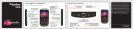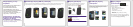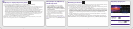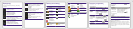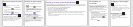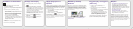Συνδεθείτε σε δίκτυο Wi-Fi
1. Στην Αρχική οθόνη, κάντε κλικ στο εικονίδιο
Διαχείριση συνδέσεων.
2. Κάντε κλικ στο στοιχείο Εγκατάσταση δικτύου Wi-
Fi.
3. Εκτελέστε μια από τις ακόλουθες ενέργειες:
• Κάντε κλικ στο στοιχείο Ανίχνευση δικτύων. Κάντε
κλικ σε ένα δίκτυο.
• Κάντε κλικ στην επιλογή Χειροκίνητη εισαγωγή
δικτύου. Πληκτρολογήστε το όνομα του δικτύου.
Κάντε κλικ στην επιλογή Προσθήκη.
• Αν χρησιμοποιείτε ένα σημείο ασύρματης
πρόσβασης ή ένα δρομολογητή ενεργοποιημένο με
Wi-Fi Protected Setup™, κάντε κλικ στην επιλογή
Ρύθμιση κουμπιού Push.
4. Ακολουθήστε τις οδηγίες που εμφανίζονται στην
οθόνη.
5. Κάντε κλικ στην επιλογή Τέλος.
Αλλαγή ταπετσαρίας
1. Από την Αρχική οθόνη, πατήστε το πλήκτρο
.
2. Επιλέξτε διαδοχικά Επιλογές > Ταπετσαρία.
• Για να τραβήξετε μια φωτογραφία, κάντε κλικ στην
επιλογή Κάμερα. Κάντε κλικ στο εικονίδιο Κάμερα.
• Για να επιλέξετε μια φωτογραφία που έχετε ήδη
τραβήξει, κάντε κλικ στη φωτογραφία.
• Για να επιλέξετε μια προφορτωμένη εικόνα, κάντε
κλικ στις Προφορτωμένες εικόνες. Κάντε κλικ σε
μια εικόνα.
3.
Πατήστε το πλήκτρο > Ορισμός ως
ταπετσαρία.
4.
Πατήστε το πλήκτρο δύο φορές για να
επιστρέψετε στην Αρχική οθόνη.
Λήψη εφαρμογών και
θεμάτων
Μπορείτε να κάνετε λήψη εφαρμογών, θεμάτων και ήχων
κλήσης από την τοποθεσία web της υπηρεσίας παροχής
ασύρματου δικτύου (αν διατίθεται) ή από το ηλεκτρονικό
κατάστημα BlackBerry App World™. Για τη λήψη ενός
θέματος, κάντε τα εξής:
1. Στην Αρχική οθόνη ή σε ένα φάκελο, κάντε κλικ στο
εικονίδιο Επιλογές.
2. Κάντε κλικ στην επιλογή Θέμα.
3.
Πατήστε το πλήκτρο > Λήψη θεμάτων.
Η υπηρεσία παροχής ασύρματου δικτύου πρέπει να υποστηρίζει
αυτή τη λειτουργία.
Ενδέχεται να επιβαρυνθείτε με επιπλέον χρεώσεις δεδομένων. Για
περισσότερες πληροφορίες, επικοινωνήστε με την υπηρεσία
παροχής ασύρματου δικτύου.
BlackBerry Desktop
Software
Μπορείτε να χρησιμοποιήσετε το BlackBerry® Desktop
Software για να δημιουργήσετε αντίγραφα ασφαλείας και
να επαναφέρετε τα δεδομένα της συσκευής BlackBerry,
να συγχρονίσετε συναντήσεις ημερολογίου, μουσική,
φωτογραφίες και ούτω καθεξής, μεταξύ της συσκευής και
του υπολογιστή σας.
Για να κάνετε λήψη του BlackBerry Desktop Software,
επισκεφτείτε τη διεύθυνση www.blackberry.com/
desktopsoftware.
Συγχρονισμός των αρχείων
μέσων σας
1. Συνδέστε τη συσκευή BlackBerry® με τον
υπολογιστή σας.
2. Στον υπολογιστή σας, ανοίξτε το BlackBerry®
Desktop Manager.
• Αν χρησιμοποιείτε έναν υπολογιστή με Windows®,
κάντε κλικ στην επιλογή Πολυμέσα.
• Αν χρησιμοποιείτε έναν υπολογιστή Mac, στην
ενότητα Πολυμέσα στο αριστερό πλαίσιο, κάντε
κλικ στην επιλογή Μουσική. Οι χρήστες Mac
μπορούν να συγχρονίσουν μόνο μουσική.
Για περισσότερες πληροφορίες, ανατρέξτε στη
βοήθεια στο BlackBerry Desktop Manager.
Βοήθεια
• www.blackberry.com/el/gettingstarted: Βρείτε
πληροφορίες για τα γρήγορα αποτελέσματα.
• Η τοποθεσία Web της υπηρεσίας παροχής
ασύρματου δικτύου:Βρείτε πληροφορίες σχετικά με
το ασύρματο δίκτυο που χρησιμοποιείτε ή το σχέδιο
ασύρματων υπηρεσιών σας.
• www.blackberry.com/go/
declarationofconformity: Δείτε τη Δήλωση
Συμμόρφωσης που συντάχθηκε σύμφωνα με την
Οδηγία 1999/5/ΕΚ (HG αρ.88/2003).
ΠΡΟΣΟΧΗ: Να χρησιμοποιείτε αποκλειστικά εξαρτήματα
εγκεκριμένα από την Research In Motion. Η χρήση τυχόν
εξαρτημάτων που δεν είναι εγκεκριμένα από την RIM για
χρήση με το συγκεκριμένο μοντέλο συσκευής ενδέχεται να
καταστήσει άκυρη την οποιαδήποτε έγκριση ή εγγύηση που
ισχύει για τη συσκευή, ενδέχεται να έχει ως αποτέλεσμα τη μη
λειτουργία της συσκευής και είναι πιθανό να εγκυμονεί
κινδύνους.